Met de nieuwste versie van Sketch krijg je uitgebreide tools om prototypes direct uit je ontwerpen te maken. Deze nieuwe functie stelt je in staat om interacties en overgangen te definiëren zonder afhankelijk te zijn van externe plugins. Hier lees je hoe je de prototyping-functies effectief kunt gebruiken en je ontwerpen tot leven kunt brengen.
Belangrijkste inzichten Sketch heeft een geïntegreerde prototypingfunctie geïntroduceerd. Je kunt designelementen met andere schermen verbinden, interacties creëren en animaties toevoegen. Zo bouw je snel een functioneel prototype en krijg je waardevolle feedback van gebruikers of investeerders.
Stap-voor-stap handleiding
Om prototypes in Sketch te maken, volg je deze gemakkelijk te begrijpen stappen:
Omgeving instellen
Start Sketch en zorg ervoor dat je de nieuwste versie hebt geïnstalleerd. Als je de weergave van je Mac op de donkere modus hebt ingesteld, zal de Sketch-interface donkerder lijken. Dit heeft geen invloed op de functionaliteiten, maar zorgt voor een moderne gebruikerservaring.
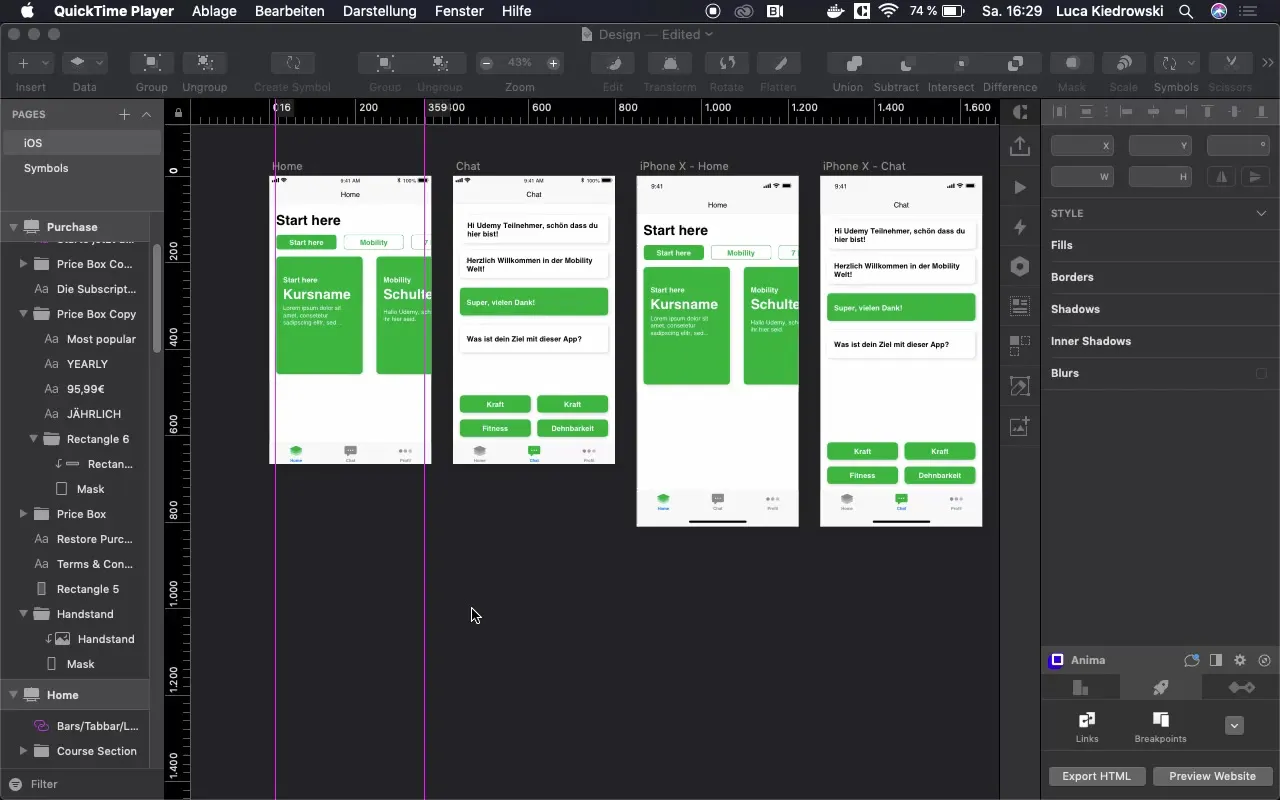
Prototyping inschakelen
Om met prototyping te beginnen, zoek de nieuwe knop "Prototyping" in de gebruikersinterface. Deze functie is nieuw en vervangt de eerder vereiste plugins. Klik op dit tabblad om de prototypingopties te openen.
Een nieuw scherm selecteren
Selecteer nu de component (bijvoorbeeld een knop) die met een ander scherm moet worden verbonden. Kies overeenkomstig het gewenste doelscherm. Hier kun je beslissen hoe de overgang tussen de schermen eruit moet zien.
Verbindingen maken
Nadat je de knop hebt geselecteerd, trekt er een lijn van het eerste scherm naar de tweede pagina. Dit geeft aan dat de twee schermen met elkaar verbonden zijn. Je hebt de mogelijkheid om animaties te kiezen om de overgang vorm te geven, indirect naar een symbool te verwijzen of andere artboards te gebruiken.
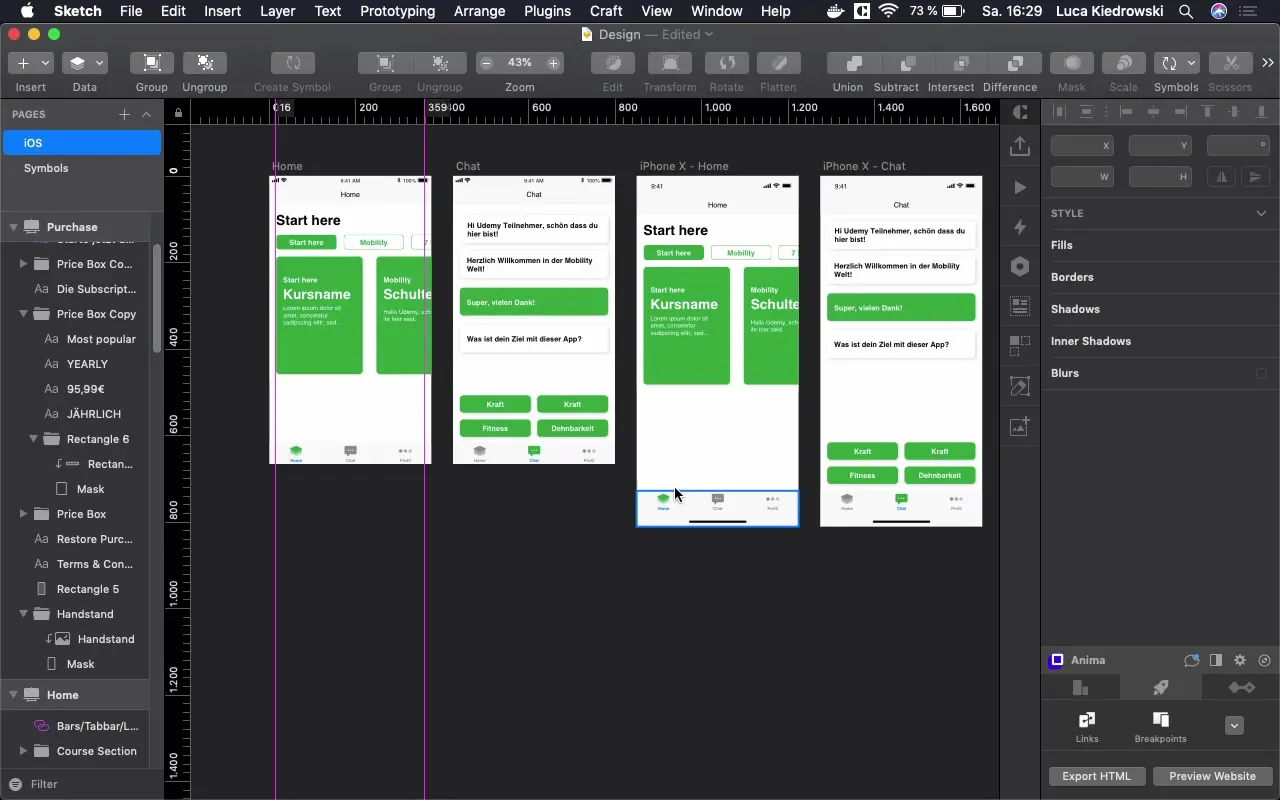
De preview uitproberen
Om te zien of alles naar wens werkt, ga naar "Preview" (Voorvertoning) en test de interacties. Klik op de knoppen en controleer of de verbindingen correct zijn gerealiseerd. Hier zie je hoe de cursor verandert wanneer je over de knoppen beweegt.
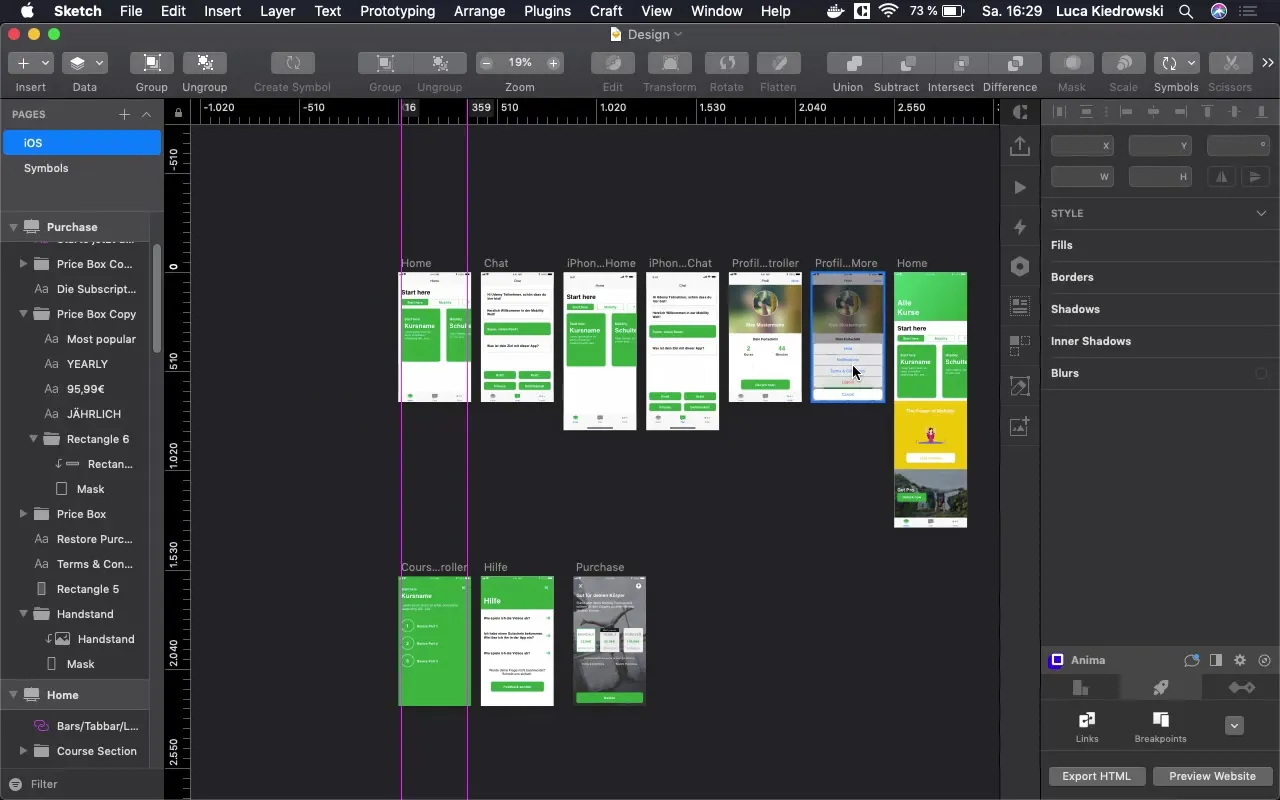
Animaties optimaliseren
Om de animatie voor de overgang tussen schermen te verbeteren, kun je het type animatie selecteren. Experimenteer met verschillende opties totdat je het gewenste effect bereikt. Je kunt animaties ook eenvoudig aanpassen door vanuit verschillende richtingen te animeren - van boven, onder of van opzij.
Prototyping in verschillende scenario's
Om een nog vlotter prototype te maken, kun je ook de Home Controller gebruiken. Via de X kun je tussen de schermen navigeren. Dit heeft het voordeel dat het niet alleen een dynamisch gevoel voor de gebruiker creëert, maar ook de interacties duidelijker weergeeft.
Testen en feedback verzamelen
Nu kun je je prototype uitvoeren en anderen het volgende tonen: investeerders, potentiële klanten of vrienden. Dit helpt je om snel feedback te krijgen op je ontwerpen en waardevolle inzichten te verwerven voordat de definitieve ontwikkeling begint.
Laatste aanpassingen maken
Als je wijzigingen nodig hebt, kun je de prototyping op elk moment aanpassen. Ga gewoon terug naar de verbindingen en bewerk ze in de prototypingweergave. Controleer elke animatie en zorg ervoor dat alles optimaal verloopt.
Afronding en toepassingsgebieden
Dit was een korte introductie in de nieuwe prototypingfuncties van Sketch. Laat je creativiteit de vrije loop en gebruik deze tools om functionele en aantrekkelijke prototypes te maken die je helpen je project effectief vooruit te stuwen.
Samenvatting - Prototypes maken in Sketch: Jouw uitgebreide gids
Met de nieuwe prototypingfuncties van Sketch kun je je ontwerpen interactief maken. Het proces is snel en efficiënt en stelt je in staat om vroegtijdig feedback te ontvangen. Gebruik de beschreven stappen om de voordelen van Sketch volledig te benutten.
Veelgestelde vragen
Hoe start ik een prototyping-project in Sketch?Open Sketch en activeer het tabblad "Prototyping" om je ontwerpen te koppelen.
Kan ik animaties in mijn prototype aanpassen?Ja, je kunt verschillende animaties selecteren en het type overgang tussen de schermen bepalen.
Welke voordelen biedt het prototyping in Sketch?Het bespaart tijd en middelen, omdat je ontwerpen snel kunt testen en feedback kunt ontvangen voordat je met de daadwerkelijke ontwikkeling begint.
Welke soorten schermen kan ik in de prototypes integreren?Alle artboards en symbolen die je in je ontwerp hebt gemaakt, kunnen met elkaar verbonden worden.

